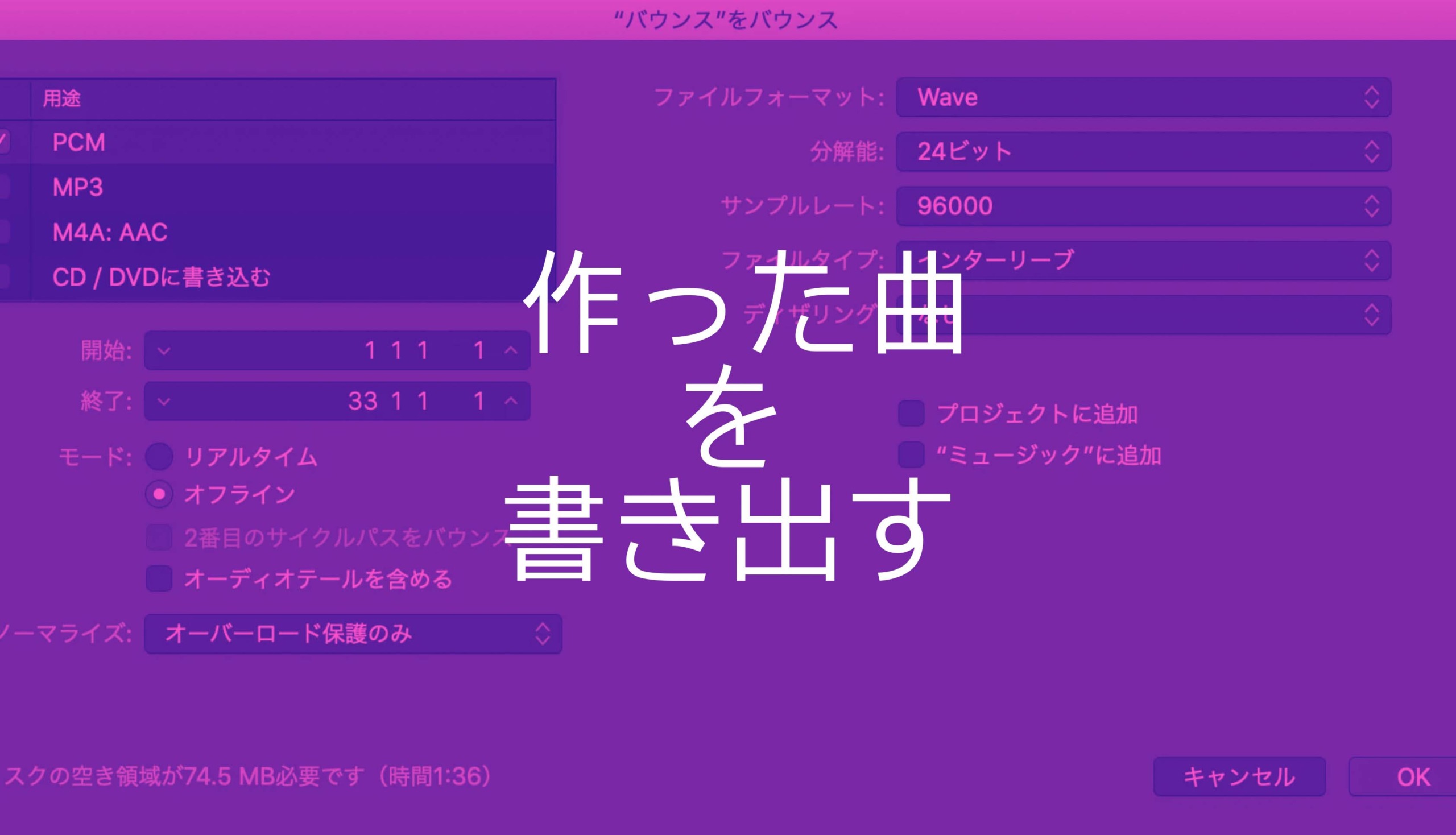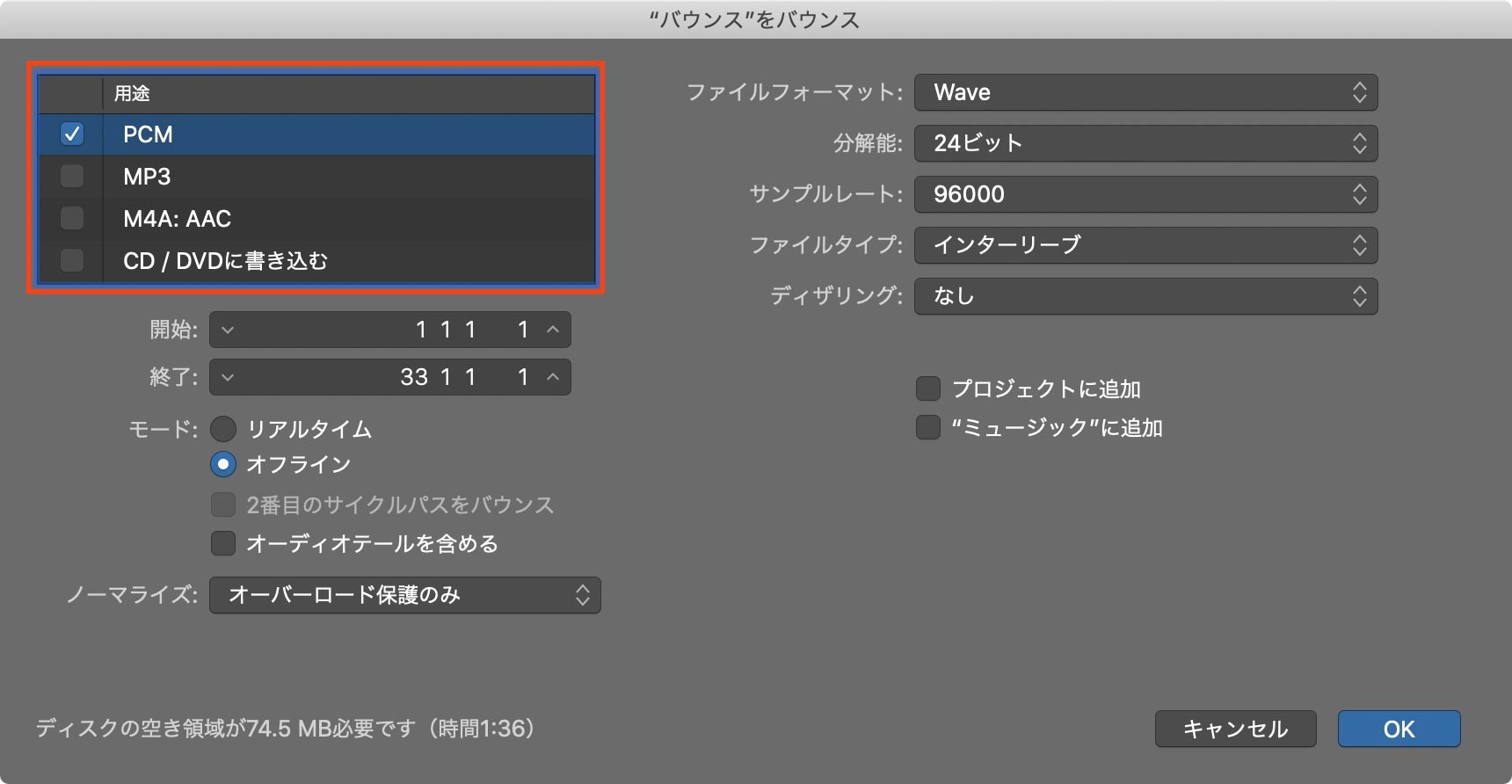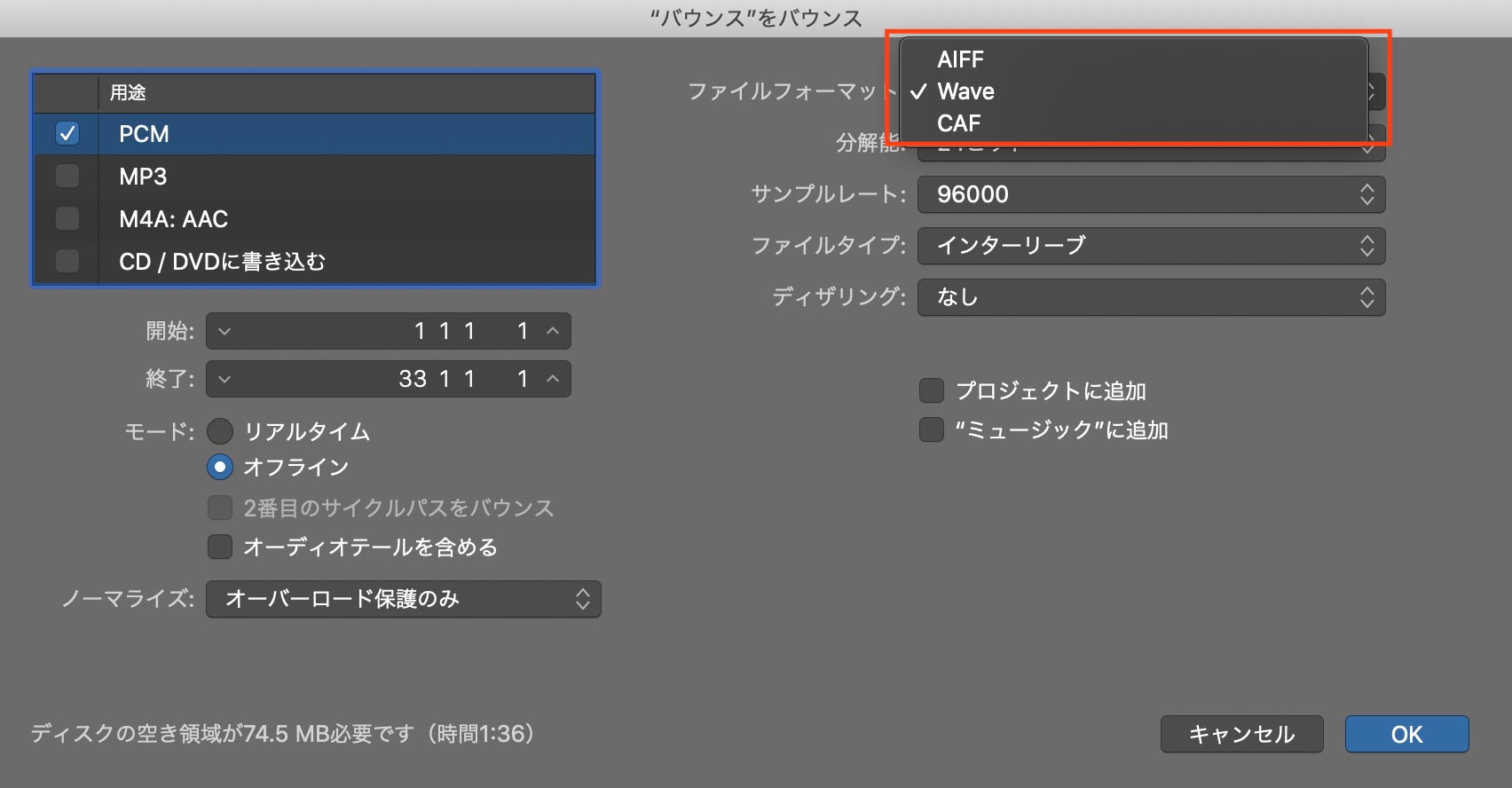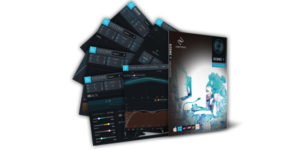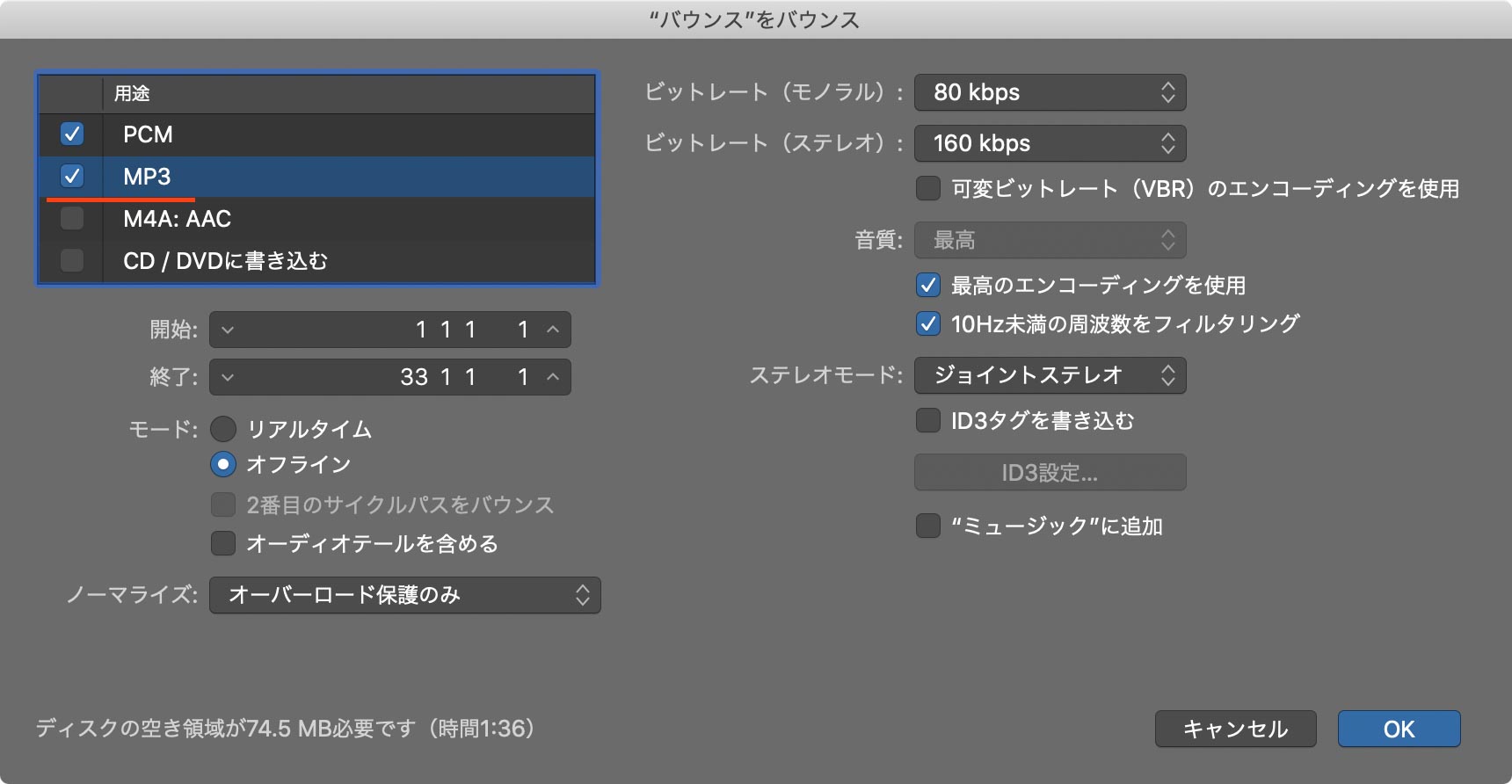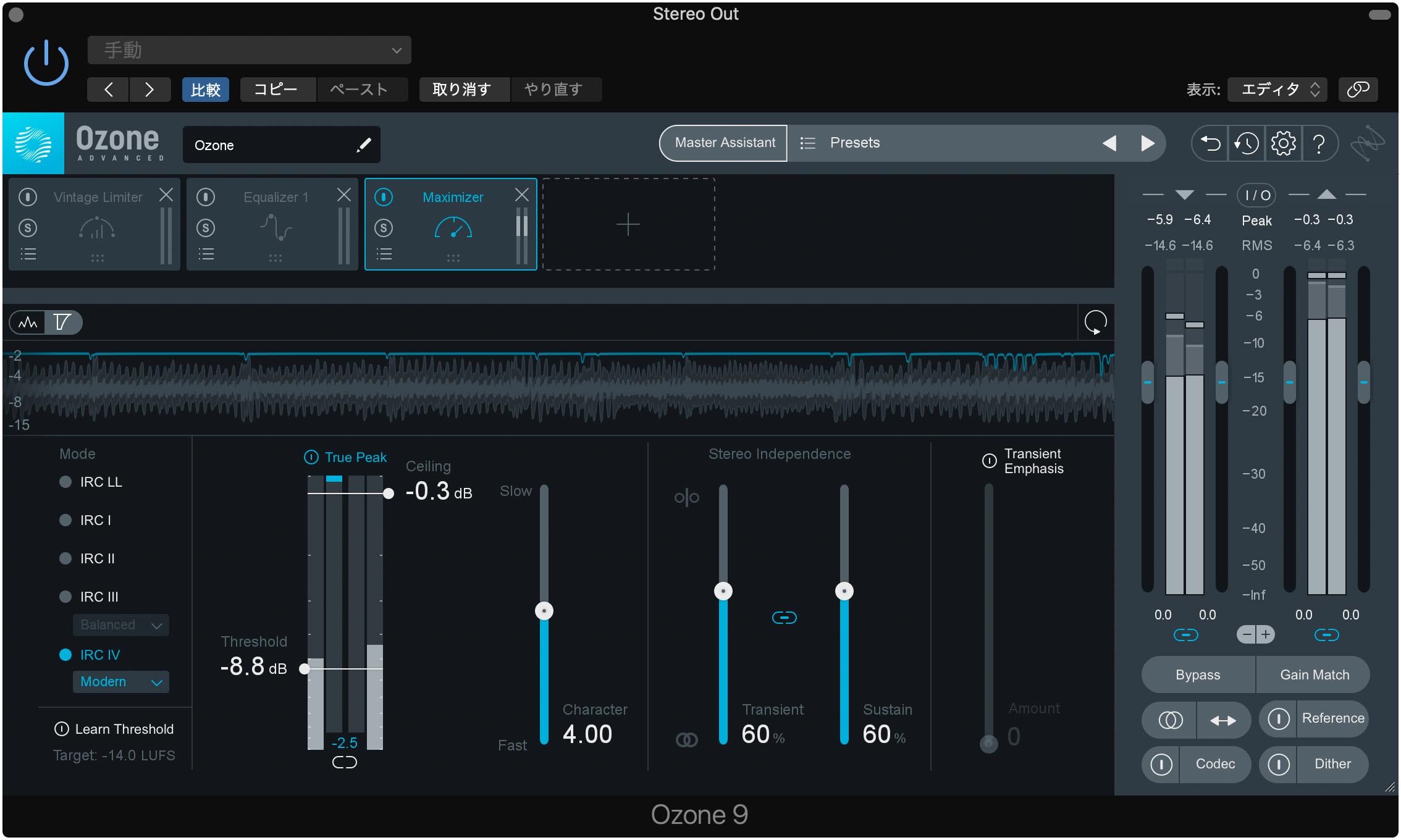Logicで作った曲を書き出す方法です(´◔౪◔)◞

曲がまとまったら書き出しを!
目次
バウンスする
Logicで作った曲を書き出すことを「バウンスする」と言います(`・ω・´)
バウンスの方法を!
書き出したい範囲をサイクル(ループ)で囲む
曲を書き出したい範囲をサイクル(ループ)で囲みます。

曲をループさせるときに使うやつです(`・ω・´)
Bnceボタンを押す
サイクルで囲ったら、

ステレオアウトのトラックにある赤丸部分の「Bnce」ボタンを押します。
もしくは⌘+Bを押します。

するとこんな画面が出てくるので、諸々項目を設定していきます。
基本はPCMで

基本はPCMにチェックを入れます(`・ω・´)
PCMが一番劣化の少ない書き出し方です。

PCMにチェックを入れると赤枠部分が表示されます。
ファイルフォーマットについて
ファイルフォーマットは基本はWave(WAV)を選びます。

ストリーミングで音源配信をする時などもWAV(ワブ)フォーマットが基本になります(´◔౪◔)◞
分解能について
分解能は、基本16ビットか24ビットを選びます。

CDフォーマットの場合は16ビットを。
ハイレゾフォーマットの場合は24ビットを。
納品したい状況に合わせてお選びください(`・ω・´)
サンプルレートを選ぶ
サンプルレートは、任意の数字を選びます。

プロジェクトで設定しているサンプルレート以上に上げても意味はないです( ・ὢ・ )
そのままか、それ以下を選んでください。
CDフォーマットなら44100(44.1kHz)を。
ハイレゾフォーマットなら48000(48kHz)か96000(96kHz)が多いかと思います。
これも納品したい状況に合わせてお選びください!
ファイルタイプを選ぶ
ファイルタイプはインターリーブを選びます。

ステレオミックスで書き出せます(`・ω・´)
ディザリングについて
ディザリングは、若干のノイズを加えることで書き出し時の音質の劣化を防ぐという項目です。

ここも任意で選んでください(`・ω・´)
僕は別のソフトでディザリングをするので(iZotope ozone)ここではオフにしています。
あわせて読みたい
iZotope Ozone 9 爆誕!どこが進化したのか??!使用感レビュー!
iZotopeからOZONE 9が発売されました!! 待ってました〜(´⊙౪⊙)۶! ozone8の記事を書いたのが2017/12/21だったので、約2年ぶりのアップデートですね。 関連記事 iZotop...
MP3で書き出すのも便利です
書き出しはPCMが最も劣化が少ないですが、その分データ容量が大きくなります。

demo音源の進捗を仲間うちで共有する場合や、大きなデータを扱いづらいケースではMP3で書き出してしまうのもおすすめです!
僕もこのブログでアップするデータはMP3です(`・ω・´)
ブログは、色々と容量制限が厳しく、、、、
泣く泣くですが、テストサンプルは容量重視でMP3で書き出しています。
モードを選ぶ
書き出し方のモードを選びます。

基本は「オフライン」で良いと思いますが、ここぞのときは「リアルタイム」がおすすめ。
- オフラインは書き出しが早い
- リアルタイムは書き出しが遅い分エラーがない
という違いがあります。
前の項目と同じく、ざっと書き出す時はオフラインがおすすめです( ・ὢ・ )
ノーマライズについて
ノーマライズは基本的には「オフ」をおすすめします。

ノーマライズは
- 小さい音を大きくする
- 大きい音(過大な音)を小さくする
という効果を音源に与えます。
曲を書き出す際は、両方とも害にしかなりませんのでオフにしてください。
音源の小さい、大きい、はノーマライズに任せず書き出し前に調整しておくのがベストです(`・ω・´)
あわせて読みたい
マキシマイザーの使い方【DTMで音圧をあげる方法】
マキシマイザーの使い方についてです(´◔౪◔)◞ マスタリング時の音圧調整に必須のプラグイン。 ここだけは守っておきたい!というポイントをピックアップしました。 後半...
まとめ
Logicで作った曲を書き出す方法についてでした!
- PCMが基本!
- WAVが基本!
- 16ビットか24ビットで
- サンプルレートは納品フォーマットに合わせて選択
- ノーマライズはオフ!
あたりをチェックしておくと間違いないかと思います!
最後までお読みいただきありがとうございました!